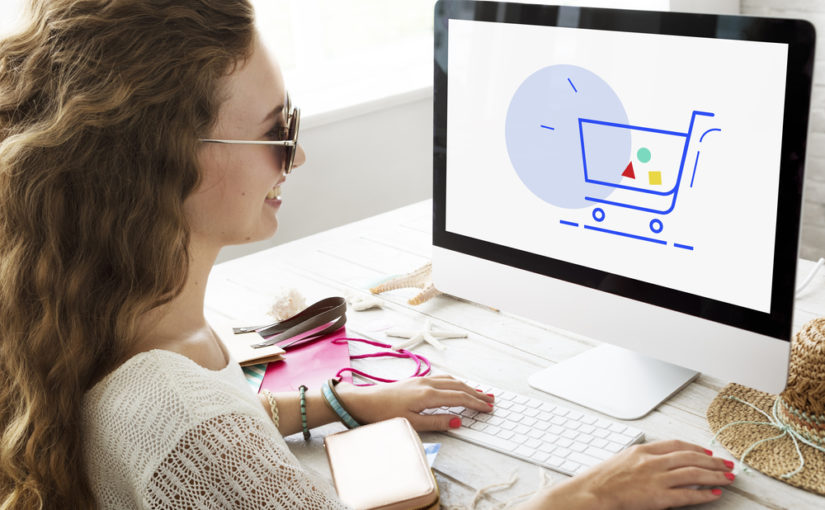Prestashop es uno de los CMS más utilizado por los e-commerce de nuestro país. Desde aquíle hemos dedicado varios artículos a su operativa y funcionamiento. Si quieres saber más sobre esta solución Open Source visita nuestro especial sobre Prestashop.
En la entrada de hoy te lo explicamos todo sobre cómo configurar transportistas en Prestashop. Qué es la pestaña transportes del panel de control, para que sirve y que campos contiene.
Pestaña transporte de Prestashop, para qué sirve.
Desde la pestaña transportes del panel de control de Prestashop, el e-commerce puede ver toda la información relativa a los métodos de envío implantados en la tienda online. Además desde este apartado se puede acceder a la configuración de los transportistas en Prestashop. Establecer plazos, formas de envío y el coste de cada método de entrega.
Pestaña transporte de Prestashop, qué campos contiene.
Desde aquí el e-commerce puede gestionar cada empresa de logística y método de entrega. Además se pueden establecer las características y preferencias para cada uno de ellos. Dentro de este apartado nos encontramos con dos campos, transportistas y preferencias.
Campo transportistas en la pestaña transporte de Prestashop
Al entrar en este apartado de transportistas dentro de la pestaña transporte, veremos un listado con los métodos de envío que se han instalado en el e-commerce. Tanto los que están habilitados para su funcionamiento, como aquellos, que por el motivo que sea han sido deshabilitados del e-commerce. El listado de transportistas incluye los siguientes campos
- ID: es número que de forma correlativa asigna Prestashop a cada método de envío que se implementa en la tienda online.
- Nombre: es el conjunto de palabras con el que se identifica cada forma de transporte en el e-commerce
- Logotipo: imagen que identifica a cada empresa transportista que realiza envíos para la tienda online.
- Retraso: tiempo que tarda el envío en llegar al cliente de la tienda online o en estar disponible para su recogida en el punto seleccionado.
- Estado: este apartado distingue los métodos de envío habilitados, de los que han sido desactivados.
- Transportista gratuito: este apartado distingue los métodos de envío de pago de los gratuitos. Como por ejemplo la recogida en tienda física o almacén, que suele ser gratuita.
- Posición: este campo indica el lugar que ocupa el método de transporte en el front office del e-commerce.
Al hacer clic en alguno de los métodos de envío habilitados entramos dentro de la configuración del mismo. Veremos y podremos editar los parámetros generales, los gastos del envío y el tamaño y peso estimado de los envíos.
Campo preferencias de transporte en la pestaña transporte de Prestashop
Desde este campo dentro del apartado de transportes del panel de control, podemos establecer las preferencias de los métodos de envío del e-commerce. Dentro de este apartado nos encontramos con dos subapartados. Mantenimiento y opciones del transportista.
- Mantenimiento:
- Gastos de mantenimiento: Desde aquí podemos incluir un gasto fijo por envío en concepto de mantenimiento.
- Envío gratuito a partir: Este campo permite establecer el envío gratuito desde un determinado importe de venta en euros. O bien desde un determinado peso expresado en kilos.
- Opciones del Transportista:
- Transportista por defecto: En este apartado seleccionaremos el transportista que por defecto aparecerá en primer lugar de la plataforma de venta. El importe de este transporte será el que se sume al carrito de compra, a no ser que el cliente llegue a los métodos de envío y seleccione otro método distinto.
- Ordenar por: En este apartado seleccionaremos la forma en que aparecerán ordenados en la tienda online los métodos de envió. Podemos elegir entre la posición que ocupan en el campo transportistas del panel de control o el precio de cada uno de ellos.
- Seleccionar por: Una vez que hemos seleccionado el tipo de orden, nos dirigimos a este apartado para indicar si se mostrarán los transportes de forma ascendente o descendente.